ที่ การเข้าถึง คุณสมบัติต่างๆ บนอุปกรณ์ Android มีประโยชน์อย่างเหลือเชื่อ โดยเฉพาะกับคนตาบอดหรือผู้ที่มองเห็นได้ไม่ชัด หนึ่งในคุณสมบัติดังกล่าวคือ Talkback ซึ่งให้การตอบสนองด้วยเสียงและช่วยให้คุณสามารถนำทางผ่านแอพโดยใช้ท่าทางและคำสั่งเสียง คุณสมบัติอื่นๆ ได้แก่ การขยาย การแก้ไขสี และอื่นๆ อีกมากมาย
ติดตามโพสต์นี้เพื่อเรียนรู้เกี่ยวกับการเปิดใช้งานและการใช้งาน การเข้าถึง คุณสมบัติบนอุปกรณ์ Android ของคุณ
จะเข้าถึงคุณสมบัติการเข้าถึงของ Android ได้อย่างไร?
คุณสมบัติการเข้าถึง บน Android จำเป็นสำหรับบุคคลที่มีความพิการ ช่วยให้ผู้ใช้ปรับแต่งการตั้งค่าอุปกรณ์และใช้คุณสมบัติพิเศษที่ทำให้นำทางและโต้ตอบกับโทรศัพท์ได้ง่ายขึ้น ในการทำเช่นนั้น คุณต้องปฏิบัติตามคำแนะนำที่ให้ไว้เพื่อเข้าถึงคุณสมบัติการเข้าถึง
ขั้นตอนที่ 1: นำทางไปยัง “ การตั้งค่า ” บนอุปกรณ์ของคุณก่อน
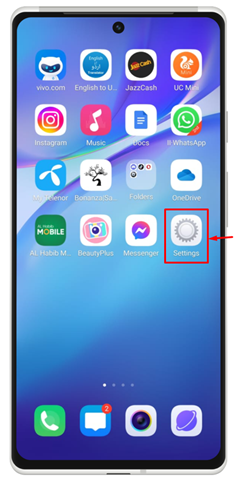
ขั้นตอนที่ 2: คลิกที่ ' ทางลัดและการเข้าถึง ” จากหน้าต่างที่แสดงอยู่
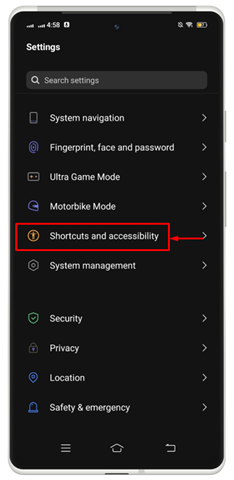
ขั้นตอนที่ 3: รายการใหม่จะปรากฏขึ้น เลือก ' การเข้าถึง '.
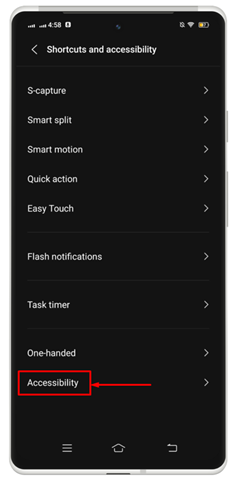
ที่นี่คุณจะได้รับคุณสมบัติการเข้าถึงทั้งหมดที่อุปกรณ์ของคุณรองรับ
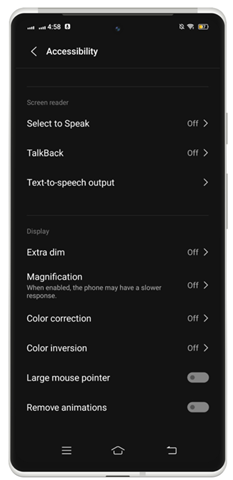
วิธีเปิดใช้งานและใช้คุณสมบัติการเข้าถึงของ Android
หากต้องการใช้แอนดรอยด์ การเข้าถึง คุณสมบัติ คุณสามารถเปิดใช้งานคุณสมบัติที่มีอยู่ดังต่อไปนี้ตามรายการด้านล่าง:
- เลือกเพื่อให้พูดคุณสมบัติ
- คุณสมบัติการพูดกลับ
- เอาต์พุตข้อความเป็นคำพูด
- สลัวพิเศษ
- กำลังขยาย
- การแก้ไขสี
- การกลับสี
1: เปิดใช้งานคุณสมบัติเลือกเพื่อพูดบน Android
นี้ การเข้าถึง สามารถใช้คุณสมบัติเพื่อเลือกรายการบนหน้าจอของคุณและฟังการอ่านออกเสียงได้ คุณสามารถเปิดใช้งานคุณสมบัติเฉพาะนี้ได้โดยใช้ขั้นตอนต่อไปนี้เพื่อใช้งานบน Android ของคุณ
ขั้นตอนที่ 1: ภายใต้ ' การเข้าถึง ” ไปกับ “ เลือกเพื่อพูด ' ตัวเลือก.
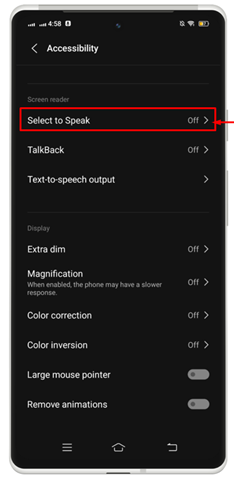
ขั้นตอนที่ 2: เปิดสวิตช์โดยปัดไปทางด้านขวา
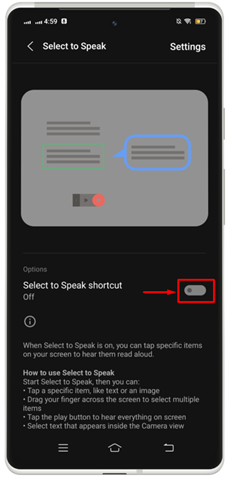
ขั้นตอนที่ 3: ให้สิทธิ์โดยแตะที่ “ อนุญาต '.
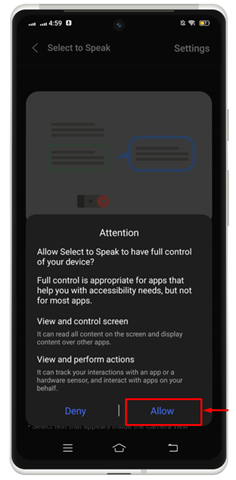
ขั้นตอนที่ 4: ตี ' เข้าใจแล้ว ” เพื่อตั้งค่าไอคอนทางลัดสำหรับคุณสมบัตินี้บนหน้าจออุปกรณ์ของคุณ
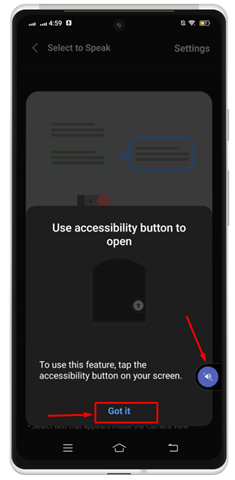
ขั้นตอนที่ 5: แตะที่ไอคอนเฉพาะเพื่อเริ่มทำงาน

บันทึก: ใช้ เลือกเพื่อพูด ให้แตะข้อความใดก็ได้บนหน้าจอค้างไว้ คุณสามารถลากนิ้วผ่านหน้าจอเพื่อเลือกข้อความที่คุณต้องการอ่านออกเสียง จากนั้นปล่อยนิ้วเพื่อฟังข้อความออกเสียง
2: เปิดใช้งานและใช้คุณสมบัติ Talkback บน Android
หากต้องการโต้ตอบกับอุปกรณ์ของคุณผ่านการสัมผัสและการตอบสนองด้วยเสียง คุณสามารถเปิดได้ พูดกลับ โปรแกรมอ่านหน้าจอ พูดกลับ อธิบายการกระทำทั้งหมดของคุณและอธิบายการแจ้งเตือนและการเตือน เพื่อเปิดใช้งาน พูดกลับ คุณสมบัติบน Android ชำระเงินตามขั้นตอนด้านล่าง:
ขั้นตอนที่ 1: ภายใต้ ' การเข้าถึง ”, แตะที่ “ ทอล์คแบ็ค ' คุณสมบัติ.
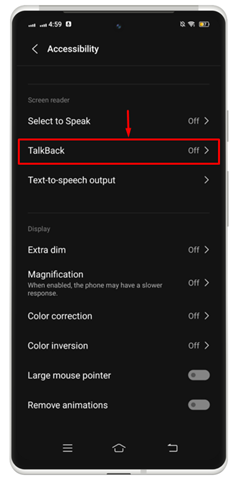
ขั้นตอนที่ 2: เปิดสวิตช์เพื่อเปิดใช้งานคุณสมบัตินี้
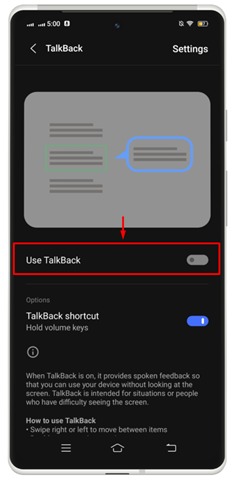
จะเป็นการเปิดหน้าต่างที่อ่านข้อความที่มีอยู่ทั้งหมดภายในหน้าต่าง
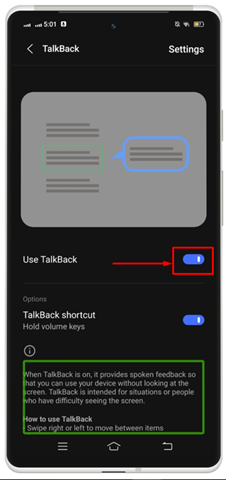
บันทึก: ตอนนี้คุณสามารถใช้ท่าทางเพื่อนำทางผ่านอุปกรณ์ของคุณและโต้ตอบกับแอปพลิเคชันได้แล้ว ตัวอย่างเช่น คุณสามารถสลับไปทางซ้ายหรือขวาเพื่อเลื่อนผ่านหน้าจอปัจจุบัน หรือใช้แตะสองครั้งเพื่อเปิดแอปพลิเคชันบนโทรศัพท์ของคุณ
3: เปิดใช้งานและใช้เอาต์พุตข้อความเป็นคำพูดบน Android
ภายใน การเข้าถึง คุณลักษณะบน Android คุณสามารถรีเซ็ตได้ ข้อความเป็นคำพูด ส่งออกบนอุปกรณ์ Android ของคุณตามความต้องการของคุณ คุณสามารถเลือกเอ็นจิ้นตามข้อกำหนด ภาษา อัตราคำพูด และระดับเสียงของคุณ ค่าเริ่มต้น ข้อความเป็นคำพูด ตัวเลือกเครื่องยนต์จะแตกต่างกันไปตามอุปกรณ์
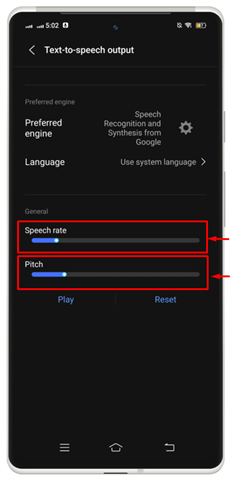
4: เปิดใช้งานและใช้ Extra Dim บน Android
สลัวพิเศษ เป็น การเข้าถึง คุณลักษณะที่อนุญาตให้ผู้ใช้ Android บังคับให้อุปกรณ์ของตนมีระดับความสว่างต่ำกว่าที่ผู้ผลิตฮาร์ดแวร์โทรศัพท์ตั้งใจไว้ในตอนแรก หากต้องการทำเช่นนั้น คุณต้องเปิดไฟล์ การเข้าถึง การตั้งค่าบนอุปกรณ์ของคุณและดำเนินการตามขั้นตอนที่กำหนด
ขั้นตอนที่ 1: แตะที่ “ สลัวเป็นพิเศษ ” เพื่อเปิดใช้งานบนอุปกรณ์ของคุณ
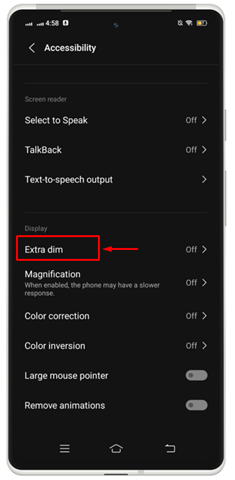
ขั้นตอนที่ 2: เปิดสวิตช์เพื่อเปิดใช้งานคุณสมบัตินี้ มันจะหรี่แสงหน้าจอของคุณเป็นพิเศษทุกครั้งที่คุณเปิดแอปพลิเคชัน คุณยังสามารถตั้งค่าไอคอนทางลัดบนหน้าจอของคุณเพื่อเปิดใช้งานและปิดใช้งานได้โดยตรง
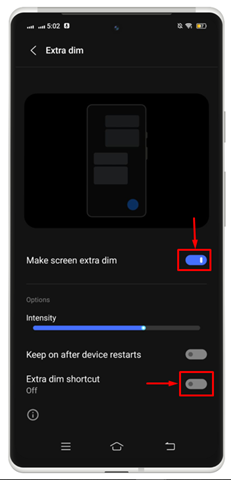
ขั้นตอนที่ 3: แตะที่ “ เข้าใจแล้ว ” เพื่อตั้งค่าบนหน้าจอ Android ของคุณ
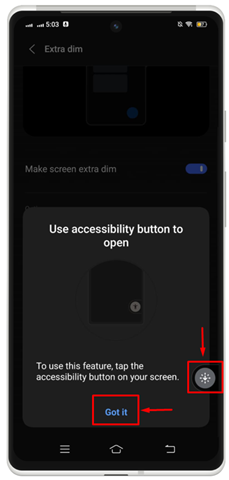
ด้วยเหตุนี้คุณจึงสามารถเปิดหรือปิดใช้งานได้โดยตรงจากหน้าจอมือถือของคุณได้ตลอดเวลา

5: เปิดใช้งานและใช้การขยายบน Android
คุณสมบัติการขยายใช้เพื่อขยายเนื้อหาบนหน้าจอมือถือของคุณ หากคุณต้องการเห็นสิ่งต่างๆ ในมุมมองที่ใหญ่ขึ้น คุณต้องเปิดใช้งาน ' กำลังขยาย ' เครื่องมือ. โดยลองทำตามขั้นตอนที่ระบุไว้ด้านล่าง:
ขั้นตอนที่ 1: ตีที่ “ กำลังขยาย ” คุณสมบัติเพื่อก้าวไปข้างหน้า
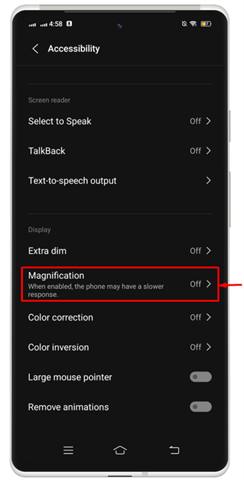
ขั้นตอนที่ 2: เปิดใช้งานการสลับกับ “ ทางลัดการขยาย ” เพื่อเปิดฟีเจอร์นี้บนอุปกรณ์ Android ของคุณ คุณสามารถเลือกประเภทของการขยายได้ตามที่คุณต้องการ
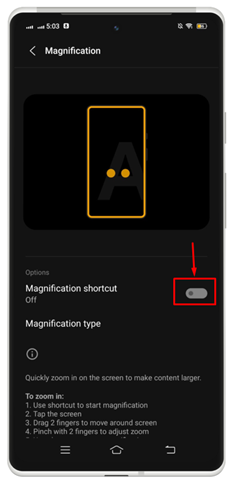
ขั้นตอนที่ 3: แตะที่ “ เข้าใจแล้ว ” เพื่อเปิดใช้งานบนอุปกรณ์ของคุณ
ขั้นตอนที่ 4: คุณสามารถตรวจสอบผลลัพธ์ได้เมื่อเปิดใช้งานคุณสมบัตินี้ โดยระบบจะซูมเนื้อหาออก

6: เปิดใช้งานและใช้การแก้ไขสีบน Android
อุปกรณ์ Android แต่ละตัวมีคุณสมบัติการแก้ไขสีเพื่อตั้งค่าสีได้แม่นยำยิ่งขึ้น หากต้องการเปิดใช้งาน คุณต้องตรวจสอบขั้นตอนต่างๆ
ขั้นตอนที่ 1: แตะที่ตัวเลือกที่ระบุไว้ “ การแก้ไขสี ” เพื่อเปิดใช้งาน
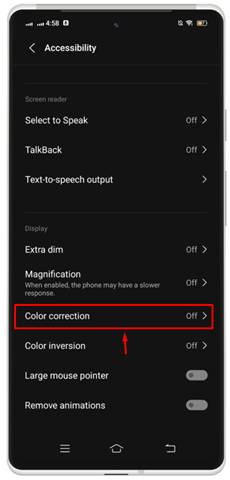
ขั้นตอนที่ 2: เปิดเครื่อง “ใช้การแก้ไขสี ” โดยเลื่อนปุ่มสลับไปทางขวา
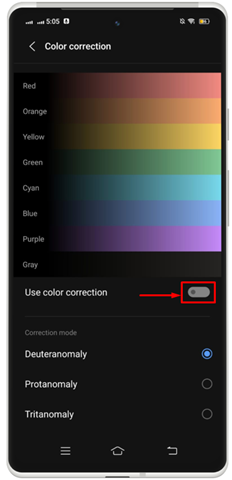
ขั้นตอนที่ 3: ไปกับ ' เข้าใจแล้ว ” เพื่อเปิดคุณสมบัตินี้บนหน้าจออุปกรณ์ของคุณ

7: เปิดใช้งานและใช้การกลับสีบน Android
การกลับสีสามารถนำไปใช้กับทุกสิ่งบนอุปกรณ์ของคุณ รวมถึงสื่อด้วย ตัวอย่างเช่น ข้อความสีดำบนหน้าจอสีขาวจะเปลี่ยนเป็นสีขาว และในขณะที่เปลี่ยนเป็นหน้าจอสีดำ อาจมีปัญหาเกี่ยวกับคุณภาพสีหรือความชัดเจน ดังนั้นคุณอาจพบว่าการอ่านและดูเนื้อหาที่มีสีกลับด้านเป็นเรื่องยาก หากต้องการเปิดใช้งานการกลับสีบน Android คุณต้องลองทำตามขั้นตอนด้านล่าง:
=
ขั้นตอนที่ 1: ตีที่ “ การกลับสี ” ตัวเลือกในการก้าวไปข้างหน้า
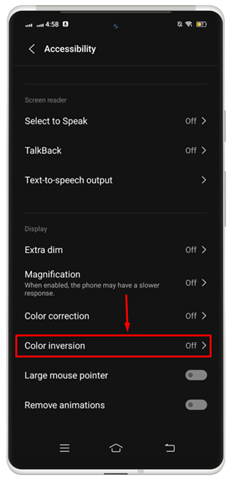
ขั้นตอนที่ 2: เปิดการสลับกับ “ ใช้การกลับสี ' และ ' ทางลัดการกลับสี '.
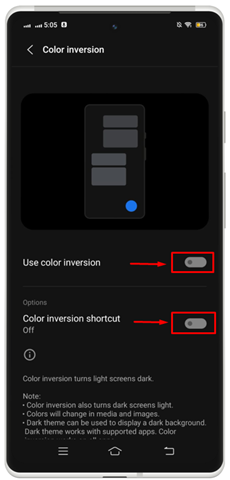
ขั้นตอนที่ 3: แตะที่ “ เข้าใจแล้ว ” เพื่อเปิดทางลัดบนอุปกรณ์ของคุณ
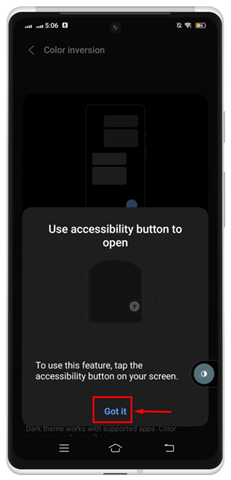
ส่งผลให้ฟีเจอร์การกลับสีเปิดตัวบนหน้าจอ Android ได้สำเร็จ

จากนั้นคุณสามารถเปิดหรือปิดใช้งานคุณสมบัติการกลับสีบน iPhone ได้
8: เปิดใช้งานและใช้เมนูการเข้าถึงบน Android
คุณสามารถเปิดการตั้งค่าการเข้าถึงทั้งหมดได้จากเมนูด้วย โดยคุณต้องตรวจสอบขั้นตอนที่ระบุไว้ด้านล่าง:
=
ขั้นตอนที่ 1: แตะที่ “ เมนูการเข้าถึง ' ภายใต้ ' การควบคุมการโต้ตอบ ' ส่วน.
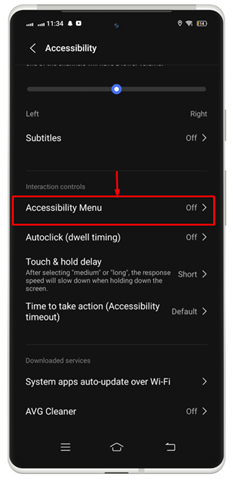
ขั้นตอนที่ 2: เปิดการสลับกับ “ ทางลัดเมนูการเข้าถึง '.

ขั้นตอนที่ 3: หน้าต่างจะเปิดขึ้นบนหน้าจอมือถือเพื่อขออนุญาต แตะที่ “ อนุญาต ” เพื่อให้สิทธิ์การเข้าถึง
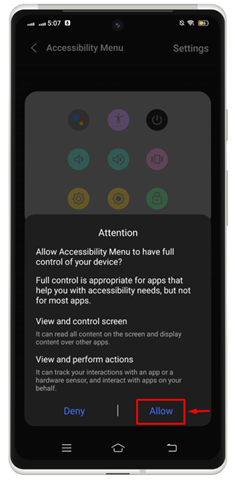
ขั้นตอนที่ 4: ถัดไปกดที่ “ เข้าใจแล้ว ” เพื่อเปิดตัวอย่างครบครัน การเข้าถึง เมนูบนหน้าจอมือถือของคุณ
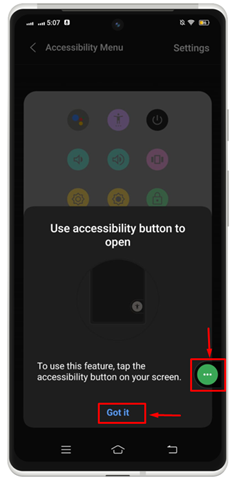
ด้วยเหตุนี้ ตัวเลือกทั้งหมดที่มีในเมนูการเข้าถึงจึงปรากฏบนหน้าจอ
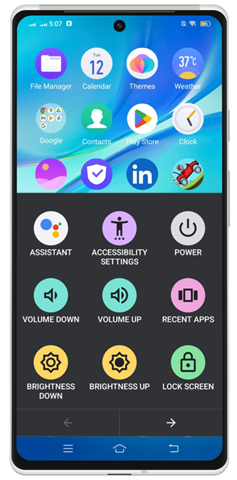
บทสรุป
การเปิดใช้งานและการใช้คุณสมบัติการเข้าถึงของ Android ช่วยให้คุณปรับแต่งการตั้งค่าอุปกรณ์ของคุณ และใช้คุณสมบัติพิเศษที่ทำให้การนำทางและโต้ตอบกับโทรศัพท์ Android ง่ายขึ้น มีคุณสมบัติหลายประการ ได้แก่ “ เลือกเพื่อพูด , ' ทอล์คแบ็ค , ' เอาต์พุตข้อความเป็นคำพูด , ' สลัวพิเศษ , ' กำลังขยาย , ' การแก้ไขสี ', และ ' การกลับสี '.